Il PropertyManager Modifica scenografia - scheda Base consente di modificare l'immagine del pavimento, sfondo ed ambiente di una scenografia.
Per visualizzare questa scheda:
Nel DisplayManager, fare clic su Visualizza scenografia, luci e videocamere. Fare clic con il pulsante destro del mouse su Scenografia e selezionare Modifica scenografia. Fare clic sulla scheda Base.
Sfondo
Usare l'immagine di uno sfondo con una scenografia in modo che ciò che è visibile dietro il modello appaia in modo diverso dai riflessi gettati dall'ambiente. Per esempio, si potrebbe optare per un colore semplice dietro il modello mentre si utilizzano i riflessi dalla scenografia del cortile.
| |
Tipo di sfondo |
|
Nessuno
|
Imposta lo sfondo su bianco.
|
|
Colore
|
Imposta lo sfondo su un colore singolo.
|
|
Gradiante
|
Imposta lo sfondo su un intervallo di colori definiti da Colore graduato superiore e Colore graduato inferiore.
|
|
Immagine
|
Imposta lo sfondo su un'immagine selezionata.
|
|
Usare ambiente
|
Rimuove lo sfondo, rendendo l'ambiente visibile.
|
|
 |
Colore di sfondo |
Disponibile quando Tipo di sfondo è impostato su Colore. Imposta lo sfondo su un colore singolo. |
 |
Colore graduato superiore and Colore graduato inferiore |
Disponibile quando Tipo di sfondo è impostato su Gradiente. Imposta lo sfondo su un range di colori definiti dai colori scelti. |
 |
Navigazione |
Disponibile quando Tipo di sfondo è impostato su Immagine. |
| |
Mantieni sfondo |
Questa opzione è disponibile quando Tipo di sfondo è Colore, Gradiente o Immagine. Mantiene lo sfondo quando si sostituisce la scenografia. |
Ambiente
Selezionare qualsiasi immagine da rendere mappata in modo sferico come ambiente per la scenografia.
 |
Navigazione |
Imposta l'ambiente su una versione dell'immagine mappata in modo sferico. |
Pavimento
| |
Riflessi del pavimento |
Mostra un riflesso del modello sul pavimento. Disponibile quando Ombre pavimento è selezionata. |
| |
Ombre pavimento |
Mostra il getto di ombre dal modello sul pavimento. |
| |
Appiattisci pavimento |
Appiattisce il piano di un ambiente sferico nelle scenografie per migliorare l'aspetto dei modelli che poggiano naturalmente sul suolo o su piani piatti, in particolar modo quando si eseguono manipolazioni della vista come rotazioni o zoom. Disponibile quando si seleziona Usa ambiente.
Impostare ambiente per determinare le dimensioni della sfera della scenografia HDRI che circonda il modello.
Impostare Altezza orizzonte per specificare a quale latitudine sulla sfera della scenografia HDRI il piano deve iniziare a essere appiattito. |
| |
Allinea pavimento con |
Allinea il pavimento con un piano. Selezionare un'opzione tra XY, YZ, XZ, Piano vista inferioreo Piano selezionato. Quando si modifica l'allineamento, l'orientamento della vista cambia, mantenendo il pavimento sotto il modello.
|
| |
Seleziona faccia piana per posizionare il pavimento |
Disponibile quando Allinea pavimento con è impostato su Piano selezionato. |
 |
Inverti direzione pavimento |
Passa il soffitto virtuale di 180 gradi intorno al pavimento. Usare per sistemare un modello che appare a testa in giù in una scenografia.
|
| |
Offset dal pavimento |
Imposta l'altezza del modello sopra o sotto il pavimento. |
 |
Capovolgi direzione di offset |
Intercambia la posizione del pavimento e del modello. |
 |
Quando si regola Offset dal pavimento, il manipolatore nell'area grafica si sposta di conseguenza.
-
Per trascinare l'offset, fermarsi sopra un'estremità del manipolatore. Quando il cursore assume questo aspetto
 , trascinare il manipolatore. , trascinare il manipolatore.
- Per capovolgere la direzione di offset, fare clic con il tasto destro su un'estremità del manipolatore e selezionare Direzione contraria.
|
Ad esempio: Ombre del pavimento e riflessi
| Ombre pavimento e Riflessi del pavimento disattivate |
 |
| Ombre pavimento attivata, Riflessi del pavimento disattivata |
 |
| Ombre pavimento e Riflessi del pavimento attivate |
 |
Ad esempio: Allineamento pavimento

Allinea pavimento con = XZ
|
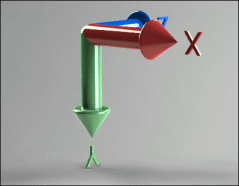
Allinea pavimento con = XZ. Inverti direzione pavimento selezionata.
|

Allinea pavimento con = YZ
|
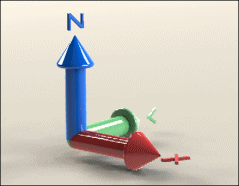
Allinea pavimento con = XY
|